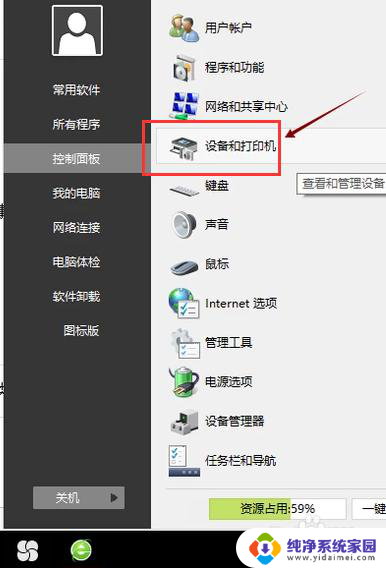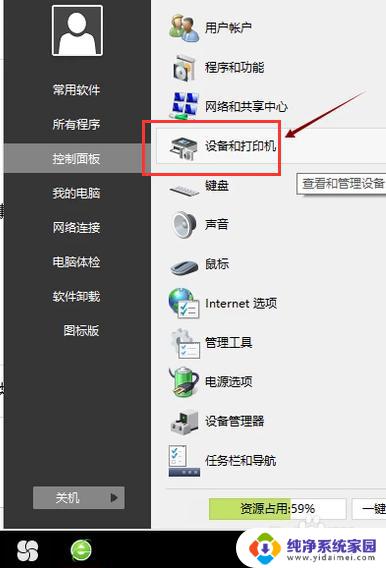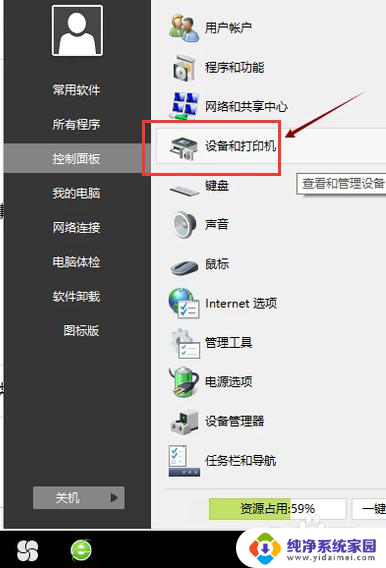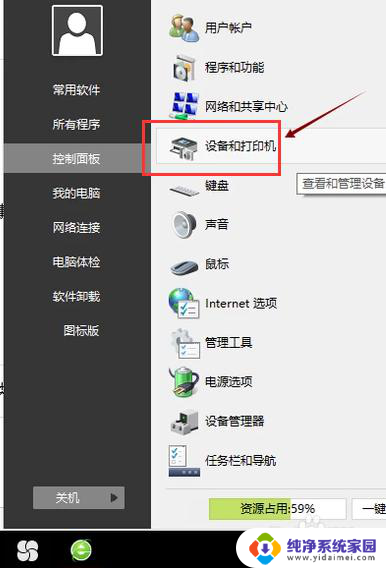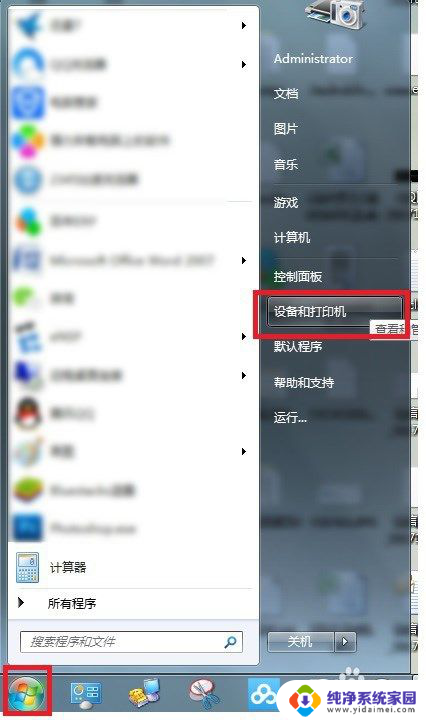打印机怎么驱动安装 电脑打印机驱动安装教程
更新时间:2023-10-18 11:43:53作者:xiaoliu
打印机怎么驱动安装,在现代社会中打印机已成为我们工作和生活中不可或缺的一部分,对于许多人来说,打印机的驱动安装却是一项相对陌生的任务。究竟如何正确地安装打印机驱动呢?本文将为大家介绍一套简单易懂的电脑打印机驱动安装教程,帮助大家解决这一问题。无论是初次接触打印机的新手,还是对电脑驱动安装有疑问的朋友,都能从本文中找到所需的帮助和指导。让我们一起来探索如何轻松地完成打印机驱动的安装吧!
步骤如下:
1.第一步,打开控制面板,点击“设备和打印机”

2.第二步,点击“打印服务器属性”
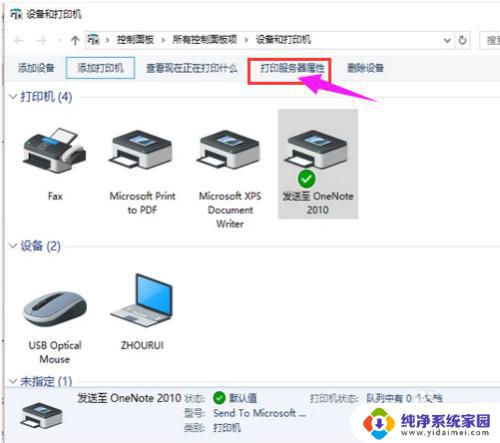
3.第三步,在“驱动程序”一栏下点击“添加”
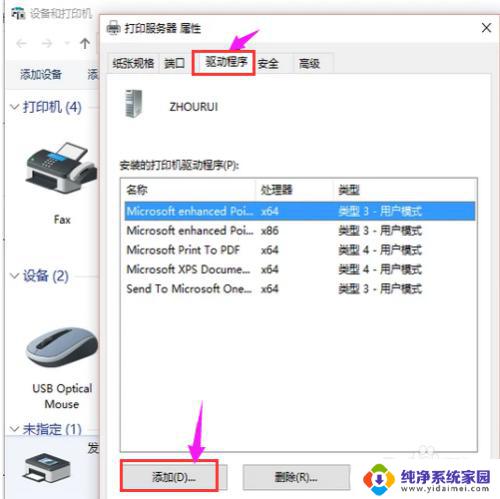
4.第四步,此时会出现添加打印机驱动程序向导。点击:下一步
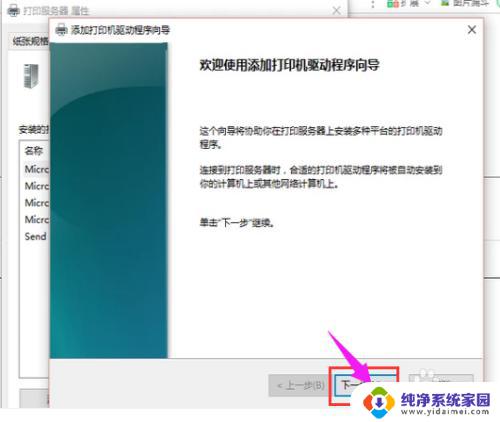
5.第五步,根据电脑的操作系统位数来选择。然后点击:下一步
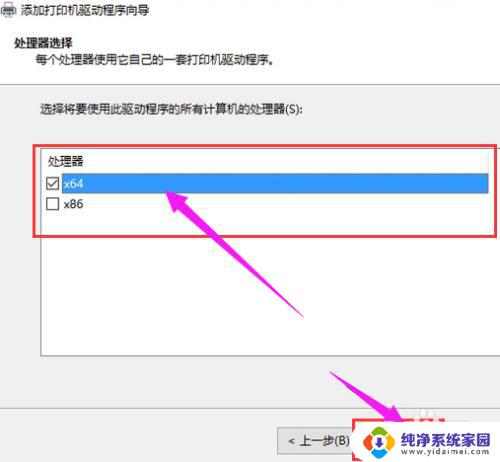
6.第六步,选择要安装的打印机驱动的制造商和型号。点击:下一步
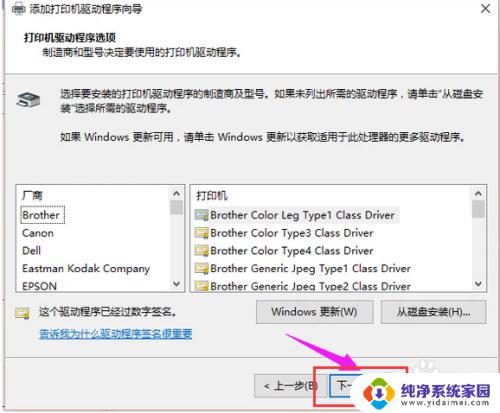
7.第七步,完成了添加打印机驱动,点击完成即可
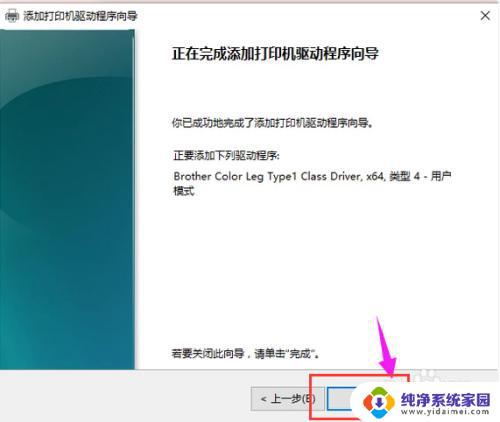
以上是打印机驱动程序安装的全部内容,如果您遇到此类问题,请根据本文提供的方法进行解决,希望这对大家有所帮助。